1、点击“插入”,选择“形状命令”,点击“插入”,选择“矩形”。

2、点击“执行格式”,点击“编辑形状”,点击“编辑顶点命令”。

3、选择“顶点”进行调整,直至形成一个斜三角形。

4、圆形设置形状轮廓为“无轮廓”,调整自己喜欢的颜色即可。
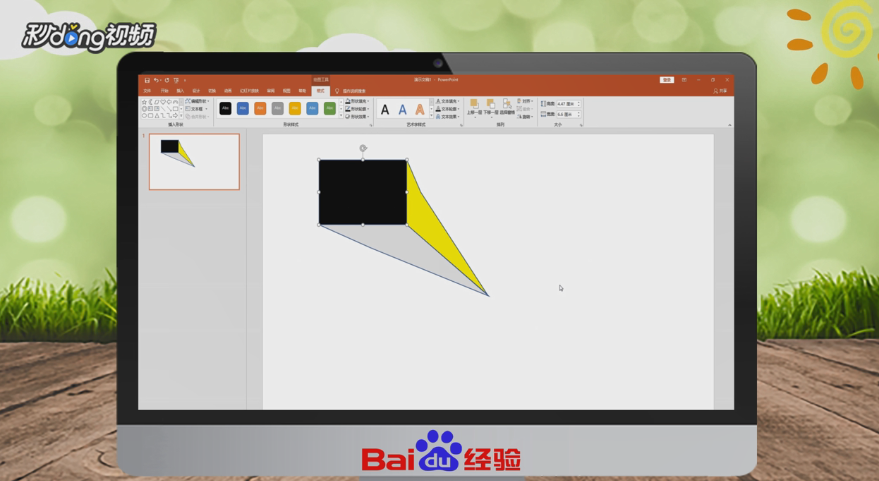
5、总结如下。

时间:2024-10-12 08:43:57
1、点击“插入”,选择“形状命令”,点击“插入”,选择“矩形”。

2、点击“执行格式”,点击“编辑形状”,点击“编辑顶点命令”。

3、选择“顶点”进行调整,直至形成一个斜三角形。

4、圆形设置形状轮廓为“无轮廓”,调整自己喜欢的颜色即可。
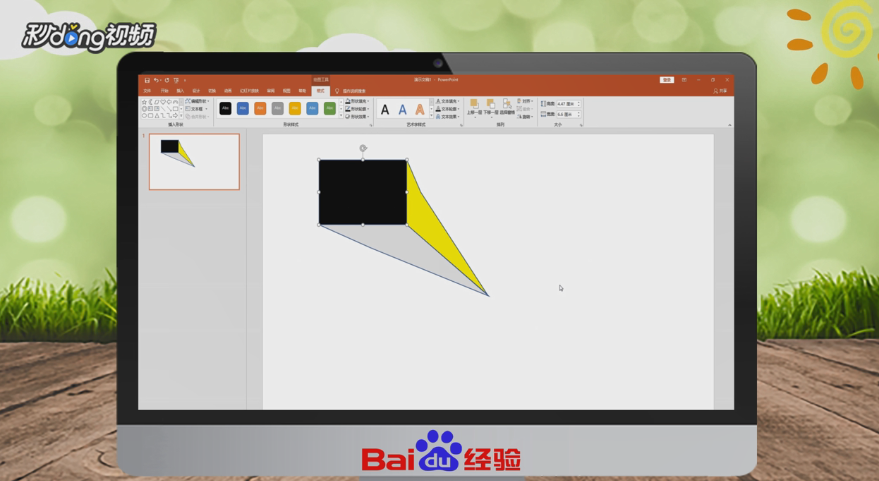
5、总结如下。

